Visual Studio2022 Docker初嘗試
市場上需要的人才,都在日新月異,為了保有自身價值,所以要不斷的練習與嘗試
本次計畫,如何使用VS上的Docker做本機開發
目標
- 新專案建置啟用Docker
- 舊專案啟用Docker
新專案
建立新專案,並選擇Net6,啟用Docker
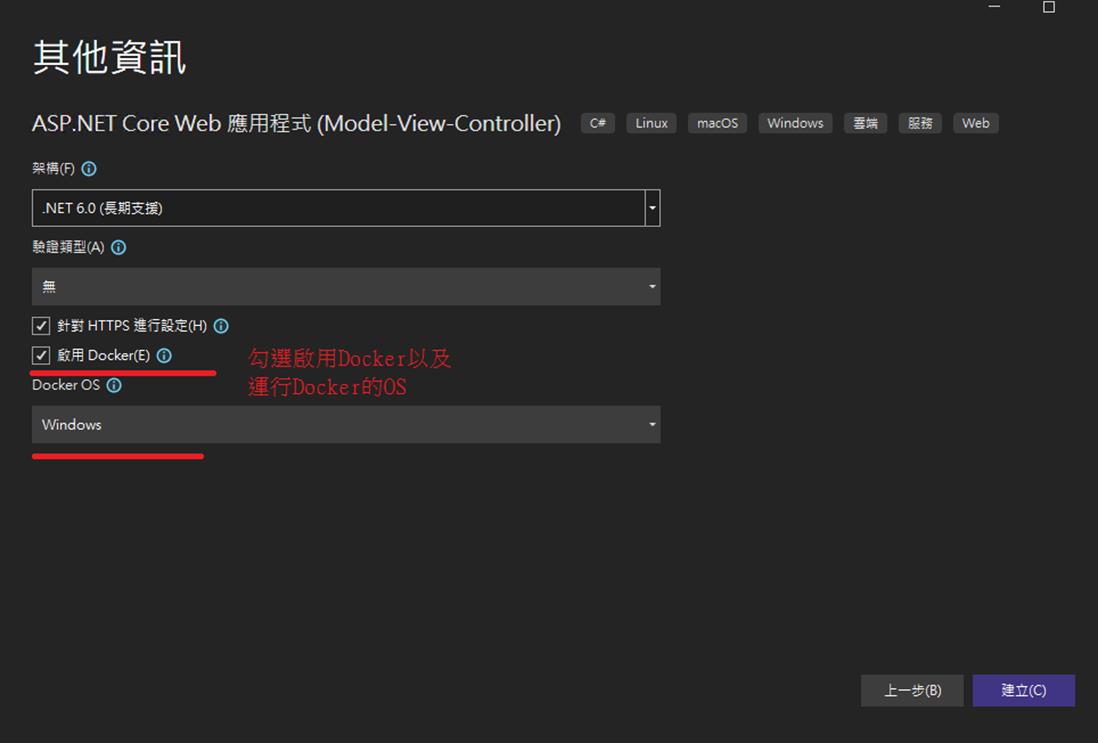
VS會檢查是否有安裝Docker Desktop,並要求安裝
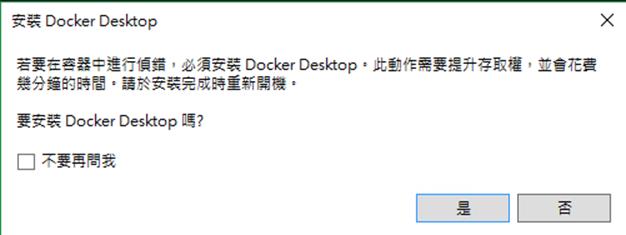
因使用的是Windows環境,出現OS最低版本18363+
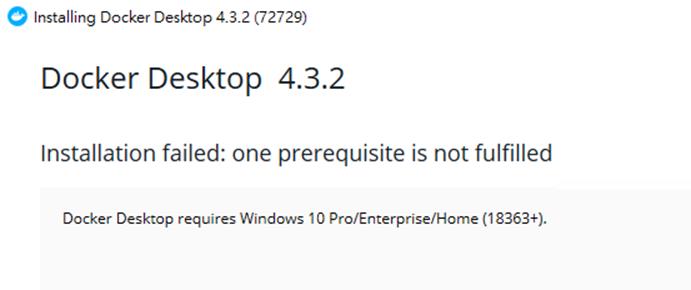
當建立完成後會看到專案上多出Dockerfile
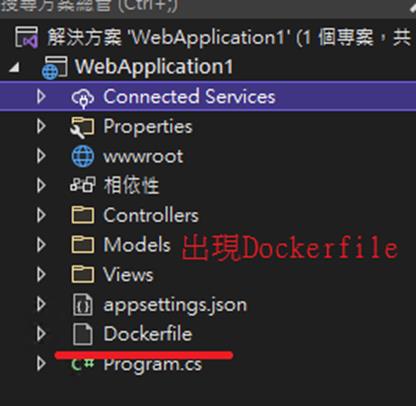
打開Dockerfile

Docker安裝並啟動
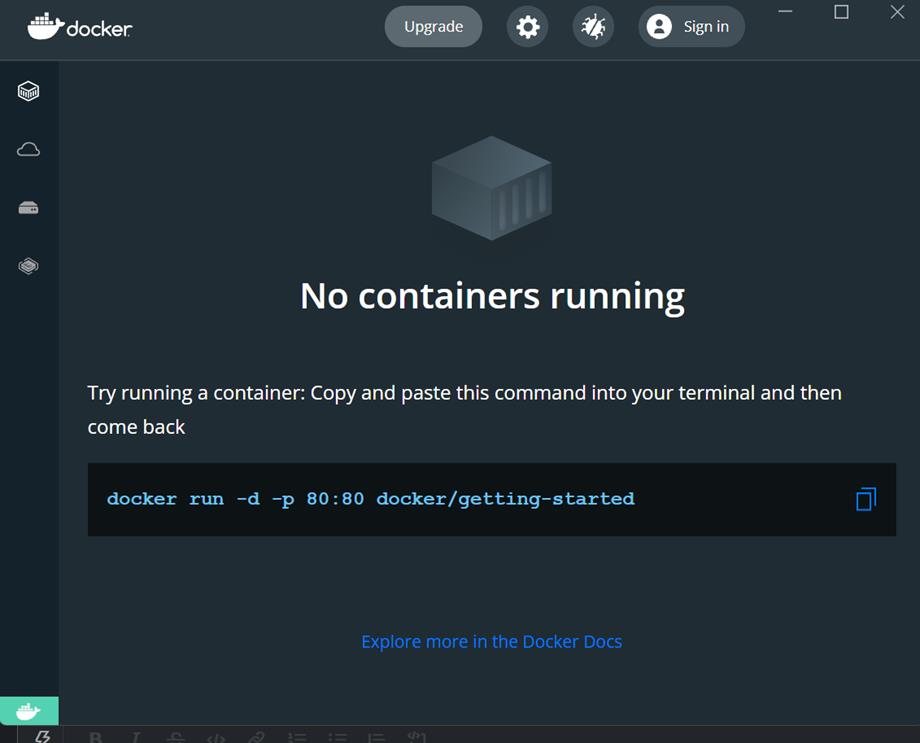
按下專案建置測試,出現錯誤
原因為Docker未設定在Windows模式下

點選桌面右下角的Docker圖示,右鍵選擇切換Windows 容器
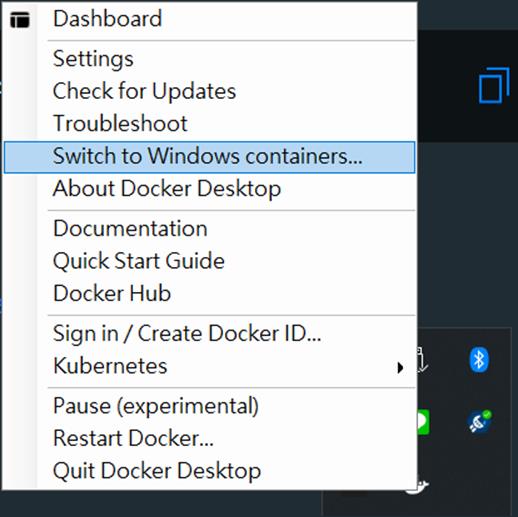
如果出現以下錯誤訊息,代表未啟用Hyper-V、Containers
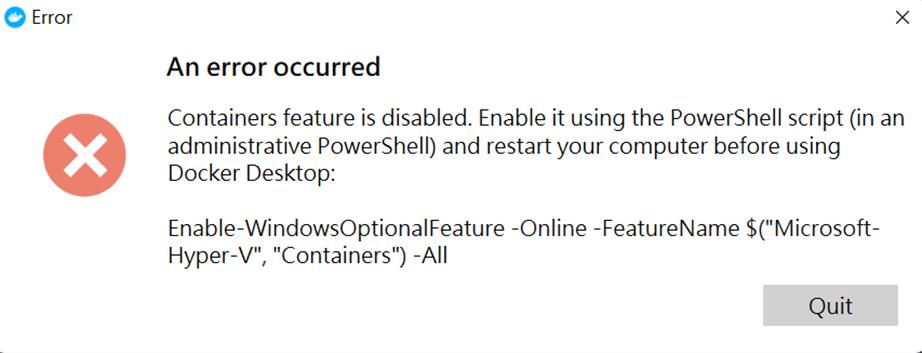
程式集中點選開啟或關閉Windows功能,後勾選Hyper-V、容器,並安裝
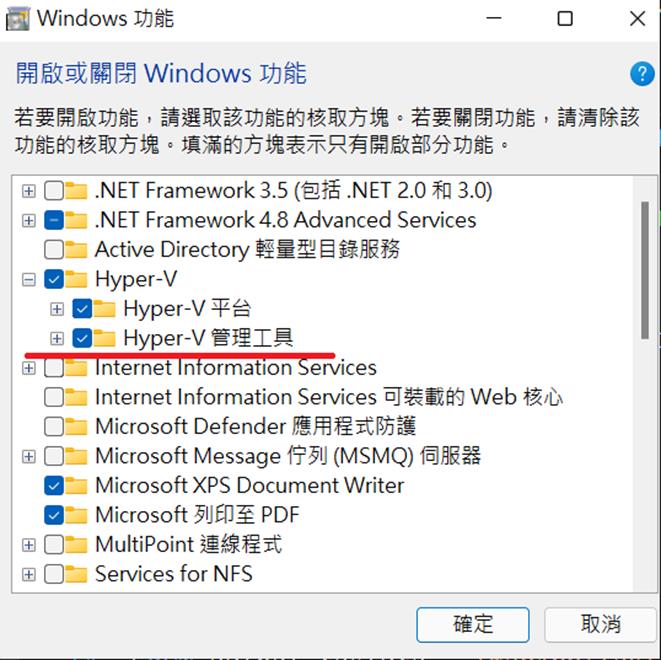

以上步驟都完成後,啟動專案即可看到Docker底下運行的樣子(未採用IIS Express)
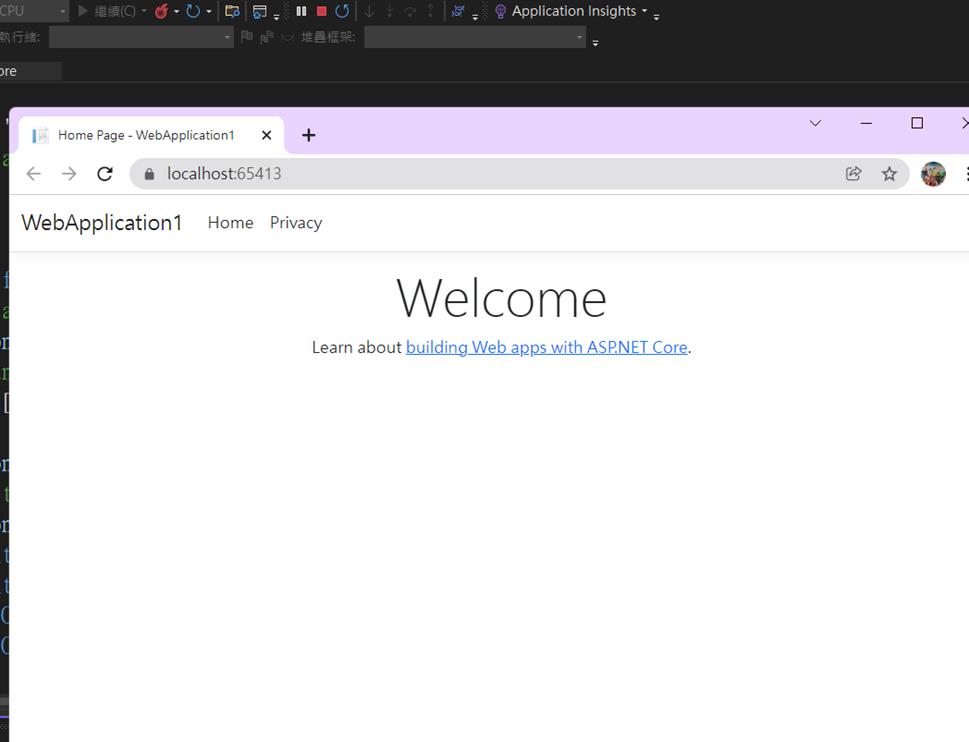
舊專案
VS底下啟用Docker
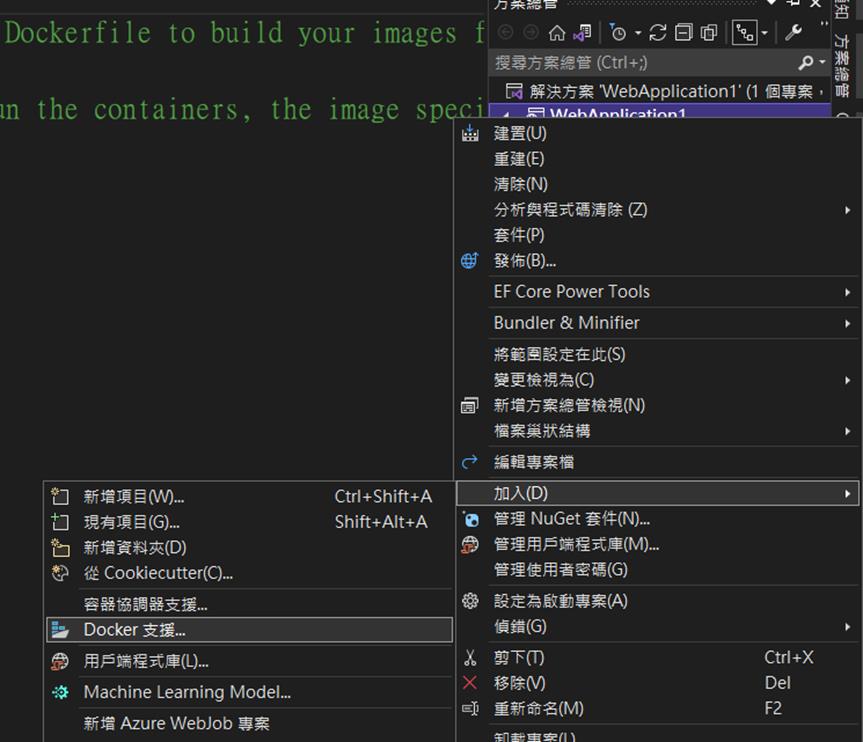
選擇OS環境,這樣就完成舊專案使用Docker設定
